cortana는 비활성화될 수 있습니다. 비활성화 방법: 1. 레지스트리를 열고 "Windows"에서 "Windows Search" 항목을 찾아서 클릭한 다음 마우스 오른쪽 버튼을 클릭하고 "New" - "DWORD Value"를 선택하고 이름을 "AllowCortana"로 지정한 다음 값을 "0으로 설정합니다. 2. "로컬 그룹 정책 컴파일러"를 열고 "컴퓨터 구성" - "관리 템플릿" - "Windows 구성 요소" - "검색"을 클릭한 다음 "Cortana 허용"을 두 번 클릭하고 "사용 안 함"을 선택합니다.

이 튜토리얼의 운영 환경: Windows 7 시스템, Dell G3 컴퓨터.
Cortana(중국어 이름: Microsoft Cortana)는 Microsoft가 출시한 세계 최초의 개인 지능형 비서입니다. 이 비서는 사용자의 선호도와 습관을 이해하고 사용자의 일정 관리, 질문 답변 등에 도움을 줄 수 있습니다. 코타나는 머신러닝과 인공지능 분야에서 마이크로소프트의 시도라고 할 수 있다.
Cortana는 사용자의 행동과 사용 습관을 기록하고, 클라우드 컴퓨팅, 검색 엔진 및 "구조화되지 않은 데이터" 분석을 사용하여 휴대폰에 있는 텍스트 파일, 이메일, 사진, 비디오 및 기타 데이터를 포함한 데이터를 읽고 "학습"하여 인간과 컴퓨터의 상호작용을 달성하기 위한 사용자의 의미론과 컨텍스트.
Cortana(Cortana)를 비활성화할 수 있습니다.
cortana(Cortana)를 비활성화할 수 있습니다.
Cortana는 사용자의 개인 정보를 수집합니다. 어떤 사람들은 개인 정보가 유출되어 자신에게 해가 될 것을 두려워할 수 있으며 Cortana의 검색 기능으로 인해 결국 컴퓨터가 느리게 실행됩니다. 시스템에서.
비활성화 방법 1: 레지스트리를 사용하여 Cortana를 비활성화합니다.
Win10 Professional 또는 Enterprise 버전을 사용하는 사용자는 그룹 정책을 사용하여 Cortana 기능을 완전히 비활성화할 수 있습니다.
1 바로가기 키 [Win + R]을 눌러 엽니다. [실행] 대화상자에서 "regedit"를 입력하고 Enter를 눌러 실행합니다.
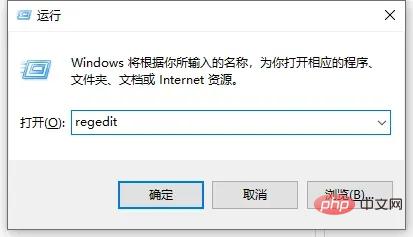
2. [HKEY_LOCAL_MACHINESOFTWAREPoliciesMicrosoftWindows]를 차례로 찾아 클릭합니다.
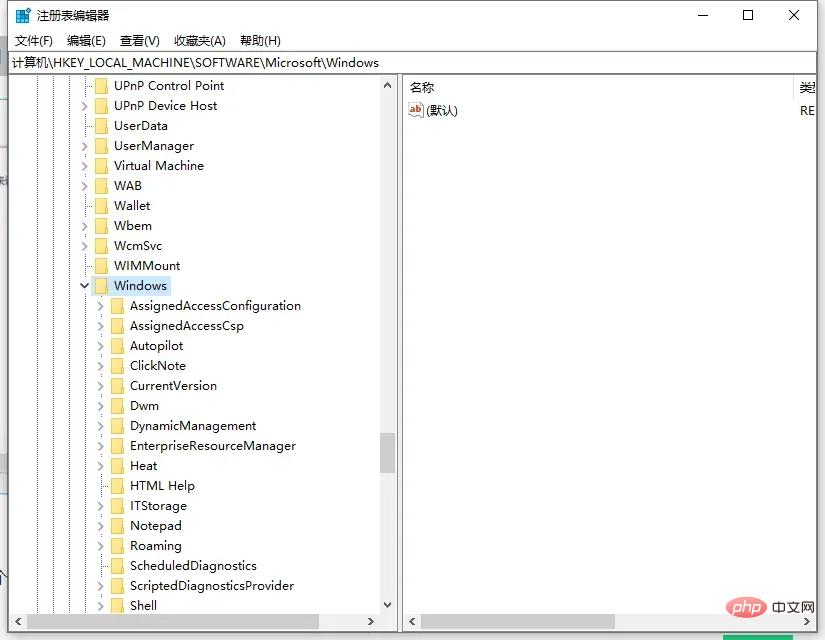
3. [Windows] 항목 아래에 [Windows 검색] 하위 항목이 이미 있는지 확인하세요. 존재하지 않는 경우 새로 만듭니다. 방법은 다음과 같습니다. [Windows]를 마우스 오른쪽 버튼으로 클릭하고 [새로 만들기]--"[항목]을 선택한 다음 이름을 "Windows Search"로 지정합니다.
[Windows 검색] 항목을 선택하고 오른쪽 창의 빈 공간을 마우스 오른쪽 버튼으로 클릭한 다음 [새로 만들기]--"[DWORD 값]을 선택하고 이름을 "AllowCortana"로 지정합니다.
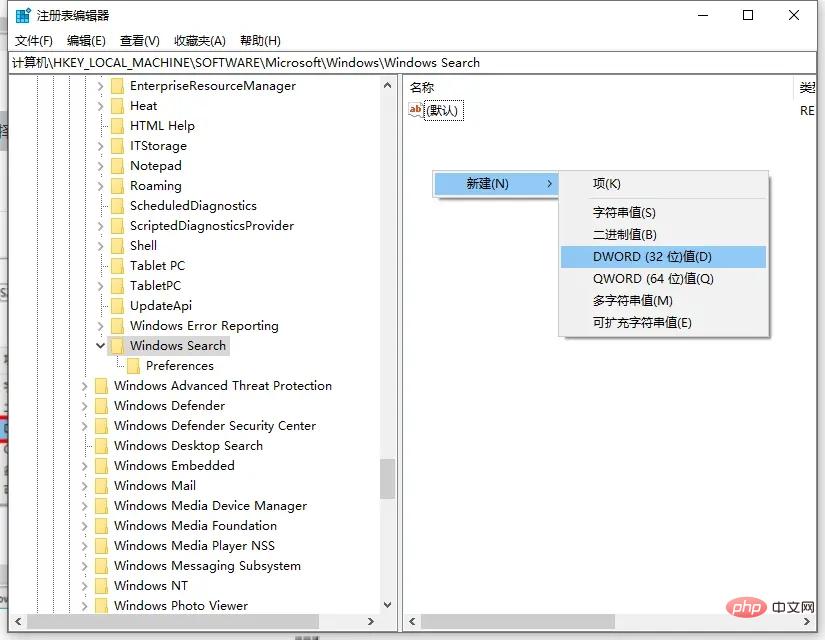
4 새로 생성된 값인 [AllowCortana]를 두 번 클릭하고 [Numerical Data] 값이 0인지 확인합니다. 그렇지 않은 경우 "0"으로 변경하고 [확인]을 클릭하면 Cortana가 활성화됩니다. 장애가 있는.
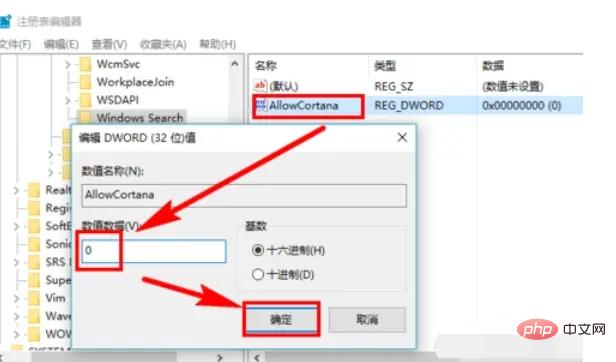
방법 2 비활성화: 그룹 정책에서 비활성화
1. 단축키 [Win + R]을 눌러 [실행] 대화 상자를 열고 "gpedit.msc"를 입력한 후 Enter 키를 눌러 실행합니다. .
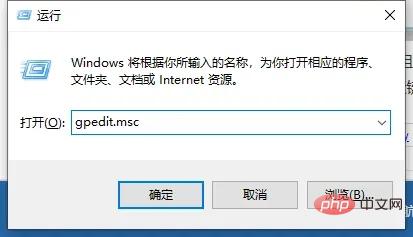
2. [컴퓨터 구성]--"[관리 템플릿]--"[Windows 구성 요소]--"[검색]을 찾아 클릭합니다.
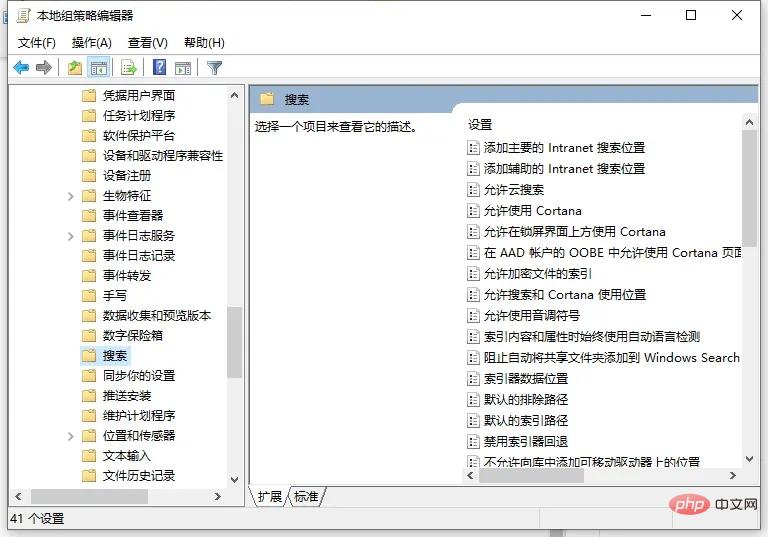
3. [검색]을 클릭한 후 오른쪽 창에서 [Cortana 허용]을 두 번 클릭합니다.
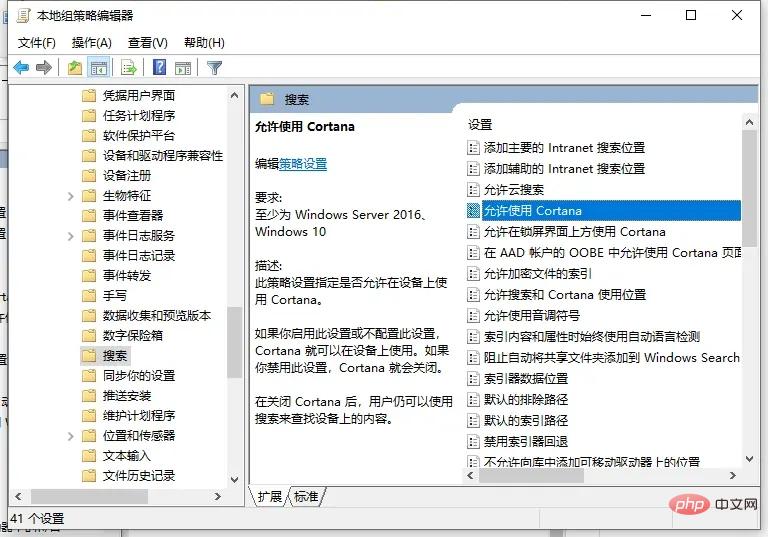
4 [도움말]에 지침이 있는데, [사용 안 함]을 선택하고 [확인] 버튼을 클릭하여 Cortana를 비활성화합니다.
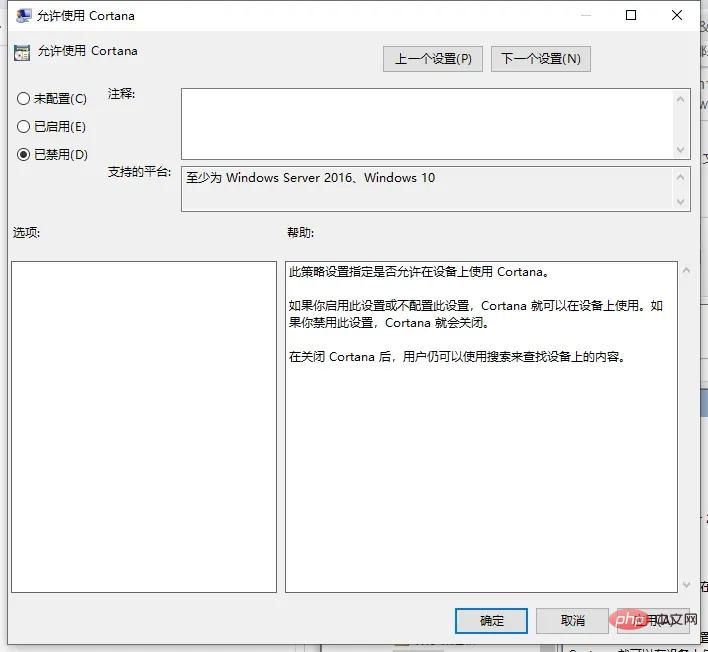
관련 지식이 더 궁금하시다면 FAQ 칼럼을 방문해 주세요!
위 내용은 Cortana를 비활성화할 수 있나요?의 상세 내용입니다. 자세한 내용은 PHP 중국어 웹사이트의 기타 관련 기사를 참조하세요!